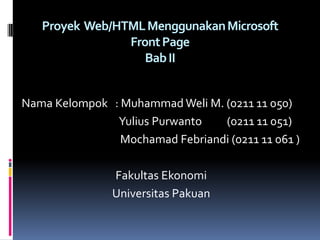
Proyek 2 sistem informasi manajemen
- 1. Proyek Web/HTML Menggunakan Microsoft Front Page Bab II Nama Kelompok : Muhammad Weli M. (0211 11 050) Yulius Purwanto (0211 11 051) Mochamad Febriandi (0211 11 061 ) Fakultas Ekonomi Universitas Pakuan
- 2. TUJUAN BELAJAR Memahami kelebihan dan kelemahan merancang halaman Web dengan menggunakan FrontPage. Mampu membuat sebuah halaman Web dasar. Mengetahui bagaimana cara mengontrol format kata-kata dan gambar-gambar pada saat sebuah halaman Web. Mengetahui bagaimana cara menciptakan tabel-tabel dan daftar-daftar pada sebuah halaman Web.
- 3. Mengetahui bagaimana cara menciptakan link ke halaman Web lain, e-mail, dan bagian- bagian halaman Web yang ada.
- 4. Microsoft FrontPage FrontPage merupakan suatu aplikasi lunak yang mudah digunakan dan dapat digunakan untuk membuat halaman Web yang sederhana. Penggunaan editor test untuk membuat sebuah halaman Web memerlukan waktu yang lebih banyak dan sedikit sulit, namun memberikan kontrol yang lebih besar terhadap desain halaman Web tersebut.
- 5. Contoh Halaman Web Contoh ini membuat suatu halaman Web dasar yang menampilkan infromasi kepada pelanggan pontensial. Gambar ini memberikan informasi mengenai University Pizza, lokasinya, dan jenis-jenis pizza yang ditawarkan. Beberapa fitur ini digunakan untuk mengorganisasi informasi di halaman Web tersebut untuk membuatnya lebih efektif: daftar, sebuah gambar, sebuah tabel, dan sederet link.
- 7. Contoh halaman Web diatas memiliki tiga link: 1. Contact Us yaitu sebuah link untuk mengirim e-mail. 2. Link to my school yaitu sebuah hyperlink untuk halaman Web sekolah. 3. Go to Top of Page Memberikan navigasi untuk halaman Web tersebut.
- 8. Halaman Web yang panjang terkadang sebuah membutuhkan bantuan navigasi , sehingga para pengguna dapat melompat ke bagian halaman yang diminati dan melewati informasi-informasi yang tidak di inginkan.
- 9. MEMBUAT DOKUMEN FRONTPAGE Intruksi-intruksi ini secara umum akan mengarahkan kepada perintah dan subperintah yang akan mendapatkan efek yang diinginkan. Microsoft FrontPage memiliki banyak ikon yang dapat melakukan operasi yang sama dengan satu klik mouse saja.
- 10. Mulailah membuka program Microsoft Fron Page Klik tombol “Start” Pilihlah “All Program” dan klik dua kali program “Microsoft FrontPage
- 13. Catetan beberapa hal mengenai layar pembuka yang ditampilkan 1. “Page” di kolom sebelah kiri, yaitu sebuah tampilan halaman Web. 2. “Normal (Desain)” di bagian bawah layar, di mana ditampilkan tampilan yang sedang digunakan normal. 3. “HTML (code)” akan menampilkan kode komputer di belakang halaman Web. 4. “Preview” akan menampilkan halaman yang akan tampil di browser Internet, misalnya Internet Explorer atau Netscape.
- 14. Gantilah judul proyek ini dengan memilih perintah “File” lalu pilih “Save As”. Bisa dilihat bahwa contoh ini menyimpan file untuk halaman Web pada desktop komputer dan menggunakan nama asli file “index.htm.” Pastikan anda menyimpan pekerjaaan anda terlebih dahulu sehingga pekerjaan anda tidak hilang.
- 16. Langkah Awal membuat halaman Ketik judul “Univesity Pizza” Tekan tombol “Enter” pada papan Tandai kata-kata “Univesity Pizza” (Seperti yang ditunjukan oleh gambar) Kemudian pilihlah poin 18 untuk ukuran font dari menu drop-down Pilihlah perintah “Format” diikuti dengan perintah subperintah “Paragraph” Pilihlah pilihan “Center”. (Seperti yang ditunjukan oleh gambar)
- 17. Perbesar ukuran Teks Membuat Teks ke tengah
- 18. Membuat Daftar Lokasi Ketik “Location” Tandailah “Location” Dan kemudian perintah “Format” Dengan sub perintah “Paragraph” dan “Alignment” dari pilihan drop-down Buatlah agar paragraph terjajar ke kiri (“Left”) Kemudian klik icon daftar bertanda seperti yang ditampilkan pada gambar Lalu masukan tiga frase “Commuter Parking Lot,” ”Recreation Center,”dan”101 North Main Street,”. Dan tekan kunci “Enter” setelah ketik frase.
- 19. Membuat Sebuah Daftar yang Tidak Berurutan
- 20. Cara Membuat Table Pilihlah perintah “Table”, subperintah “Insert” Kemudian pilihlah perintah “Table” (Seperti yang ditunjukan pada gambar) Pada layar yang tampil, pilihlah table dengan empat kolom dan empat baris
- 22. Mengisi Sel-sel table Isilah sel-sel table dengan informasi ( Yang ditampilkan pada gambar) Tandailah judul-judul kolom (“Topping,” “ Small,” “Medium,” “Large”, satu demi satu atau seluruh barisan. Lalu pilihlah “format” diikuti dengan subperintah “Font.” Dari jendela yang muncul, pada pilihan “Font Style” pilihlah “Italic”
- 23. Tabel dengan Sel-Sel yang Sudah Terisi
- 24. Menambahkan Gambar Klik perintah “Insert” di ikuti dengan subperintah “Picture”. Pilihlah “Clip art” (Seperti yang di tunjukan pada gambar )
- 25. Menuju Clip Art
- 26. Mencari gambar di Clip Art Ketika layar selanjutnya muncul, ketika kata “Pizza” Pilihlah sebuah gambar untuk digunakan Setelah memasukan gambar tersebut, tekanlah kunci “ENTER” dua kali untuk membuat halaman web bergerak turun
- 27. Mencari gambar di Clip Art
- 28. Menyimpan Gambar yang sudah dipilih sebagai file GIF Gambar yang sudah diambil dari clip art Micosoft berbentuk Windows Media Format (WMF) tapi harus menyimpannya dalam bentuk yang dikenali oleh halaman WEB. Klik tombol “Picture Option” Pilihlah format file “GIF” Kemudian klik “OK” menyimpan file tersebut dengan nama file yang baru,simpanlah file frontpage anda sekala berkala.
- 30. Menambahkan sebuah daftar bernomor Anda harus memasukan kalimat “why order from us?” pada halaman Web tersebut. Kemudian tekan kunci “Enter” untuk mendapatkan garis baru. Lalu pilihlah ikon daftar bernomor (seperti di dalam gambar) Dan masukan tiga alasan (“pengiriman cepat”) dan menekan kunci “Enter”
- 31. Membuat daftar yang bernomor dan berangka
- 32. Link Halaman Web Bagian akhir dari contoh ini adalah untuk menciptakan tiga jenis link: sebuah link untuk alamat e-mail, sebuah link untuk halaman Web yang lain, dan sebuah link untuk bagian lain halaman Web tersebut. Membuat link bisa berguna untuk pergi ketempat halaman Web lain agar bisa dibaca dan mengirimkan e-mail kepada orang yang menciptakannya.
- 33. Memasukan Hyperlink *Klik “Insert” *Di ikuti dengan subperintah “Hyperlink”
- 34. Pemilihan Penggunaan Link E-Mail Pada bagian “Text to display” masukan kalimat “Contact Us”. Pada bagian “E-mail address,” masukan alamat e-mail anda. Ketika anda mengetik FrontPage secara otomatis memasukan mailto: ke alamat e-mail anda agar link e-mail bekerja dengan browser internet Pada bagian terakhir anda perlu isi adalah “Subject” Masukan frase “Pizza Delivery.” ketika seseorang mengklik frase”contact Us” pada halaman Web anda akan dikirimin sebuah pesan dengan judul “Pizza Delivery.”
- 35. Pemilihan penggunaan Link E-mail
- 36. Membuat sebuah link untuk halaman Web Klik perntah “Insert” di ikuti dengan subperintah “Hyperlink” Pastikan anda memilih kotak “Exisiting File or Web Page” di bawah kolom link to pada bagian “text to display” ketikan “Link to my school” pada bagian “address” ketikan HTTP://WWW.YOURSCHOOL.EDU.
- 37. Membuat sebuah link untuk halaman Web
- 38. Membuat Link dengn Bookmark
- 39. Melihat Web yang telah di kerjakan Dibagian bawah layar FrontPage terdapat tiga pilihan : Normal,HTML. dan Preview. Klik Preview anda akan melihat bagaiman halaman Web kan ditampilkan pada browser, apakah contoh yang telah dibuat bekerja dengan baik halaman tersebut tidak harus terlihat persis perhatikan bahwa teks tersebut berbentuk huruf miring pada halaman Web anda sebagaimana halnya teks tersebut pada (Figur P2.1)
- 40. Klik link “Contack Us” sebuah jendela yang berinteraksi dengan program e-mail akan terbuka. Pada bagian “To” nda dapat melihat alamat e-mail anda pada bagian subjek. Anda akan melihat “University Pizza” jika tulisan-tulisan ini tidak muncul maka kemungkinan komputer anda tidak diizinkan untuk mengirimkan e-mail atau anda belum membuat link dengan benar.
- 41. Tandai link “Link to My School” dan “Go to Top Of Page”. Jika ada link yang tidak berkerja dengan baik, kembali dan pilih tab “normal” (dan keluar dari tampilan “Preview”), anda dapat menandai link yang tidak berkerja dan menghapusnya. Lalu kerjakan kembali contoh tersebut untuk memperbaiki link tersebut.
- 42. Kelebihan dan Kekurangan FrontPage Kebanyakan orang merasa mudah menggunakan FrontPage untuk membuat halaman Web. Tetapi, FrontPage harus membuat berbagai asumsi dan default untuk membuat sebuah halaman Web. Ini akan menghasilkan file komputer yang panjang sekedar untuk melakukan tugas yang sederhana.
- 43. Kelebihan FrontPage Menggunakan FrontPage untuk membuat halaman Web adalah kemudahan penggunanya. Komputer dan peranti lunak semakin murah, sementara biaya gaji dan upah semakin tinggi. Oleh karena itu, kebanyakan organisasi mengandalkan peranti lunak seperti FrontPage untuk menghemat biaya karyawan. Kerkurangan FrontPage Kekurangan Frontpage adalah kode HTML (kode yang diperoses oleh browser internet) yang dihasilkan tidak effisien.